文章详情页
win7软键盘调出来教程
win7软键盘要如何调出来,用户在使用win7时可以尝试不同的方式打开软键盘,帮助你解决无法使用的问题,打开方式其实很简单,具体的操作接着往下看吧。
win7软键盘调出来教程方法一:
1、首先按住“win”+“R”调出“运行”界面,
2、之后输入“osk”,然后点击“确定”,
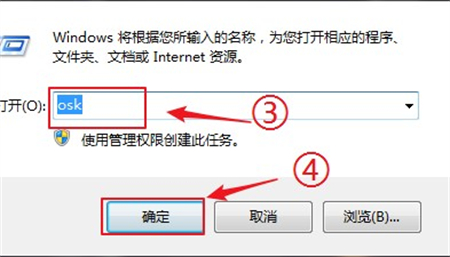
3、最后“软键盘”就会被调用出来了。
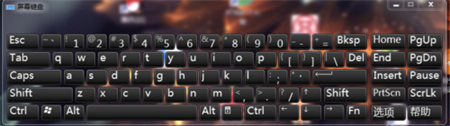
方法二:
1、点击“开始”菜单,选择“控制面板”,
2、然后找到“类别”,之后选择“轻松访问”,
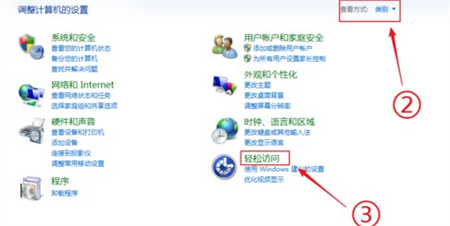
3、紧接着选择“轻松访问中心”,
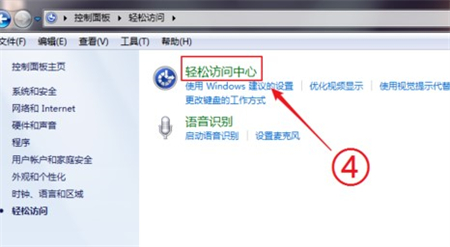
4、最后在里面点击“启动屏幕键盘”,就能打开“软键盘”。
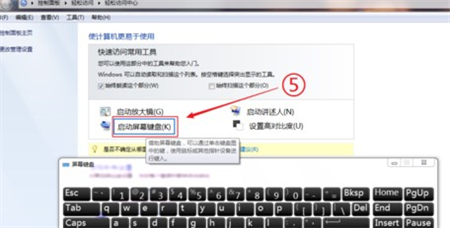
以上就是win7软键盘调出来教程的全部内容,望能这篇win7软键盘调出来教程可以帮助您解决问题,能够解决大家的实际问题是好吧啦网一直努力的方向和目标。
上一条:win7任务管理器打开教程下一条:win732位和64位的区别
相关文章:
1. Win11 22000.176搜索打不开怎么解决?Win11 22000.176搜索打不开解决方法2. Win7电脑亮度怎么调?Win7调节屏幕亮度方法3. Windows11下载卡着不动怎么办?Windows11下载卡着不动解决方法4. 统信uos系统怎么管理打印界面和打印队列?5. 联想电脑怎么装win7系统?U盘装lenovo win7 32位详细图文教程6. 统信UOS系统怎么禁止窗口特效? 统信关闭窗口特效的技巧7. Win10命令提示符被禁止使用怎么办?8. 银河麒麟操作系统(KyLin)常用问题及解决方法9. Win10如何取消更新并关机?Win10关闭更新并关机的方法10. Fdisk硬盘分区图文教程(超详细)
排行榜

 网公网安备
网公网安备